Maya_2012安装破解转化,最完美的安装教程

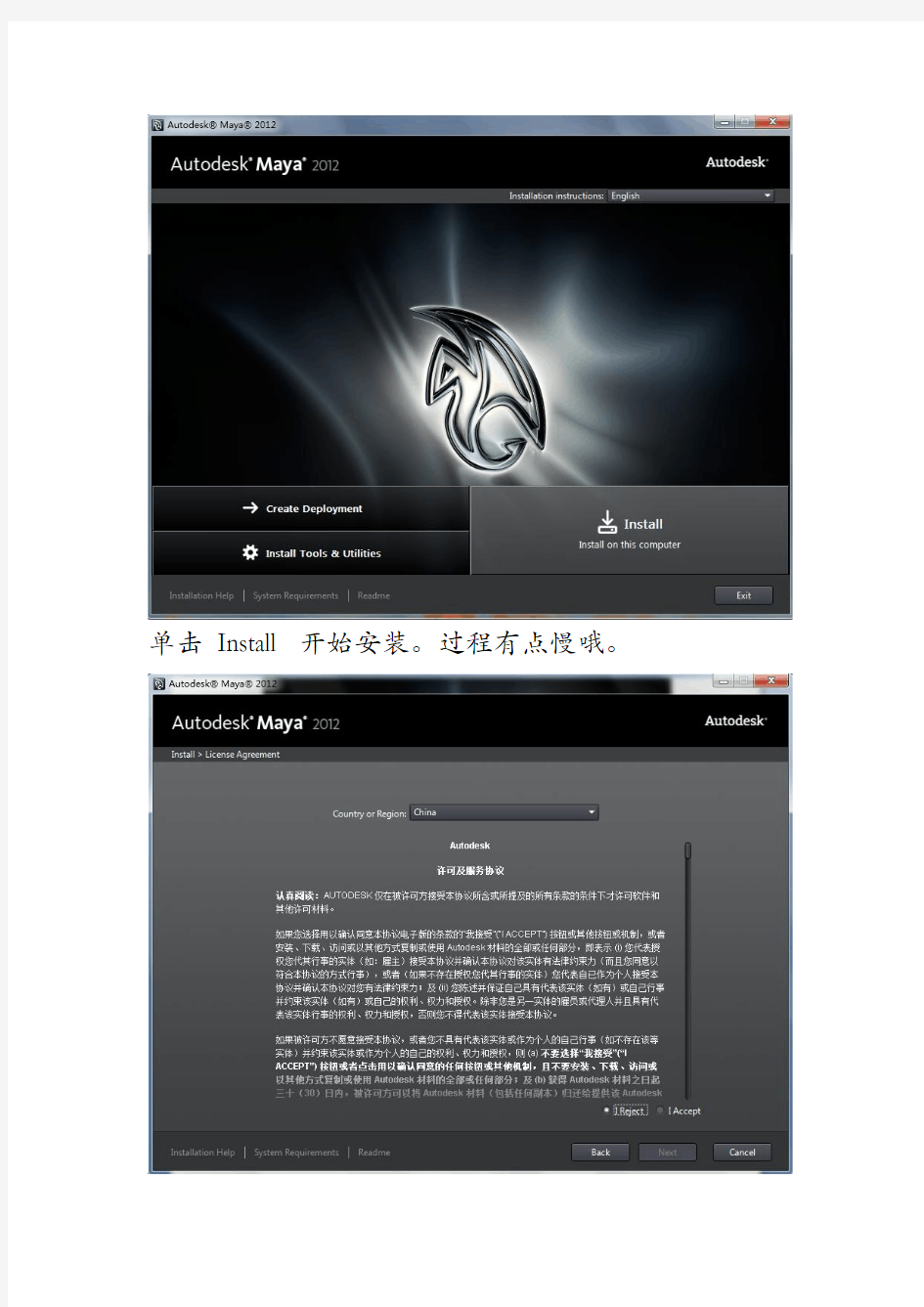
Maya 2012 安装-破解-问题解决-英转中版
为了安装maya软件,我先后试了很多maya2014、maya2013,最后终于搞定了maya2012,网上公布的很多方法都有一些很重要单是细小的地方没有提到,这都是一些致命的地方,现在总结下来,和大家分享一下
下载的是Maya 2012 64位ISO映像文件,首先用虚拟光驱加载映像文件(如果没有虚拟光驱,也可以用解压缩文件对其解压)。
找到如图之Setup.exe 文件,双击执行。
出现如下界面:
单击Install 开始安装。过程有点慢哦。
不用犹豫了,当然是I Accept。下一步继续。
打开图一所示的Crack 文件夹,打开install.txt 文件,选择文件第二行之666-69696969 ,拷贝并粘贴至下图框框内,要分两次粘贴哟:
然后继续选择install 文件第三行之657D1 输入上图第三个框框,下一步。
此处可选择需要安装的模块并可改安装路径,选择后单击Install ,至此进入漫长的机器安装过程。无聊
吗?还是截几个片花来惊叹下Maya 的强大吧!
当出现如下画面,ok,安装成功,单击Finish 退出。
以下是破解过程(特别注意,需要在断开网络的环境下进行):
1、双击桌面上的Maya 图标
2、稍等将出现如下界面:
3、选择Activate 进入激活界面。
4、勾选复选框,继续;
5、下一步;
6、
7、选择第二个选项并在下拉框中选择China ,next 继续。进入用户信息界面,别怕麻烦,按照格式填写吧!
要更正,Close 关闭即可。
9、至此软件还未真正激活,我们需要重启Maya 继续未完成工作,征途漫漫啊。
此时重复1、2、3 步骤直至出现如下窗口并按图操作
10、解压上文提到的Crack文件夹中的xf-a2012-64bits.rar,获得注册机,运行注册机,出现如下界面,按图所示操作
注意一定要以管理员的身份进行运行(win7系统)
11、
回到Maya的启动界面,当选择复选框的第二项是,界面自动出现序列号输入框(截图中未显示),将刚才自
如果点击mem petch 时出现“you neet to apply patch when licence screen appears”
1,关闭杀毒软件!根据你的系统用注册机,32位系统用32位的注册机,64位的用64位注册机。2,首先一定把注册机解压出来,不能在压缩包直接使用!3,如果是win7系统一定要右键----以管理员身份打开4,复制进去申请号先点Mem patch,再点G
注册机中复制的序列号直接粘贴在出现的第一框中即可。接着下一步。
12、ok。
至此终于大功告成,好了喝杯,开始畅享Maya。
如果打开软件出现license was not obtained等之类的不要管它,关闭,然后运行软件,会出现致命错误的话,右击“我的电脑”—“属性”—“环境变量”
在打开的【环境变量】窗口中,点击【新建】,在弹出的【新建用户变量】窗口中输入以下参数
1 2 变量名:MAYA_DISABLE_CIP 变量值:1
至此,你就真的可以enjoy your life 了
下面介绍将英文版换成中文版的方法
点击安装包里的“中文界面补丁”双击运行运行汉化程序
等待几分钟后会出现“update”,点击“UPdate”
?
(图二十五)
还是等待
汉化完成
,汉化完成
maya模型教程:通角色模型的创建
第5章卡通角色模型的创建 本章将通过实例讲述卡通角色的制作全流程。通过制作角色的头部、衣服和鞋子等来掌握卡通角色制作要领与规范。 卡通角色的制作要求严格对照参考图片,制作完成后的模型渲染图片保存成JPG格式与角色设计图一同导入到Photoshop软件中,作比例与造型对比。卡通角色的制作分步明确,每一个步骤都有其特殊的意义。通过卡通模型制作了解人物基本造型与布线的方法,为真实人物的制作打下良好的基础。 本章主要内容: ●卡通角色三视图的剪切和导入 ●卡通角色头部的制作 ●卡通角色身体的制作 ●对卡通形体整体结构的把握 ●对结构线段的加深理解 ●对造型能力的加强练习 5.1.卡通角色三视图的剪切及导入 本节将通过一个小例子教给大家将设计稿导入Maya软件的具体操作过程,这是做模型,特别是角色模型时必须牢牢记清的环节,请随本书认真学习。 【例5-1】卡通角色三视图的导入操作 制作卡通模型之前,要有参考图片。那么本节首先介绍如何正确导入制作卡通角色必备的参考图片。 5.1.1.卡通参考图片的剪切 拿到卡通角色设计稿后,一般情况下是用二维软件绘画出的有正面、侧面、和背面的JPG格式的图片,在此统称为卡通角色三视图。
1)在Photoshop里打开光盘中的图片文件images\design\chapter5\boy.tif,现在进行图 片的裁剪,以准备Maya软件中需用到的标准且合理的参考图,如图5-1所示。 图5-1卡通角色三视图 2)用Photoshop软件将选好的卡通角色图片按正、侧、背视图切开,侧视图和背视图 参照已经切好的正视图协调比例,如图5-2所示。 ※注意:有时正、侧视图无法完全对齐,我们要以正视图为标准,侧视和背视图作为正视图的参考。调整后,按正、侧、背三视图分开保存,保存为JPG格式即可。
wifi小车外网控制设置方法
前面那么多的教程都是关于如何制作一台WIFI智能小车机器人,那么真正的运用到实际上,我们可以利用这个小机器人做什么呢?相信大家都会想到这一点:远程安防监控与控制!好的,本期教程专门介绍如何让我们的机器人与互联网相连,然后可以在全球范围内控制它。本教程使用的WIFI板/路由器为WR703N,DB120的路由外网控制设置其实sunxiaofei 网友已经发布过一个教程,大家可以到论坛置顶帖里找。 一、基本原理 外网控制的基本原理就是“端口映射”+“动态域名”。什么叫端口映射呢?简单地说,就是在你家里的无线路由器上做一个设置,使得外网对于路由器上一个特定的端口的访问会被路由器重新转到一个指定的IP主机和端口,这样一来,家里的无线路由器就等于是一个“桥”,联通了外网和小车机器人上面的路由,使得我们可以在外网控制家里的机器人。 那么“动态域名”又是什么呢?大家可以想想:我们家里的路由器每次开机后,对外的IP地址都是不同的,那么控制小车就需要每次通过查询路由对外的IP地址,然后重新设置控制端的IP,这是个很麻烦的事。“动态域名”就可以完美地解决这个问题,你先向动态域名提供商申请一个动态域名,这个域名是不变的,比如:https://www.360docs.net/doc/262647784.html,,提供商会给你一个账号密码,把这个账号密码填入路由的动态域名功能里面,每次开机的时候,路由就会向域名提供商的服务器登录,服务器就可以获取本次登录时,路由对外网的地址,然后自动帮你把这个新IP绑定在https://www.360docs.net/doc/262647784.html,这个域名上面,这样一来,我们就没必要每次都去找路由当前的IP了,直接输这个域名就可以连到我们的路由。 我们今天要做的也就是利用上面的原理完成外网到家里的无线路由器,再到机器人上面的WIFI板这一过程。 二、外网映射设置 1、家庭路由器设置。 首先需要一个家用的路由器,可以上外网的,这个路由器就是作为沟通小车与外界的桥梁。在这里,我选用了我的TP-Link WR641G+路由器,这个当年可是三百多大洋买的,死贵死贵···· 第一步:设置转发规则 如下图所示,登陆家庭路由器的192.168.1.1管理界面,找到转发规则——》虚拟服务器 在这里,因为我们的WIFI机器人运行需要开两个端口,端口8080为视频端口,端口2001为控制端口,所以我们添加两个端口转发规则,这边我使用192.168.1.108作为转发的目标客户端,这就是我们的WIFI板IP地址。这个IP可以自己定的,但是必须为固定的。并且在家庭路由器的DHCP范围内。 通过这个设置,来自外网的对8080端口和2001端口的访问将重新发送到192.168.1.108这个IP的客户端上,也就是我们的WIFI板。 第二步:设置静态地址分配 如下图,这一步中的MAC地址即为WIFI板的MAC地址,WIFI板MAC地址可以在其管理页面里面找到。IP地址固定为192.168.1.108,与上一步一样。
湘源控规7.0版培训材料
“湘源控规”7.0版培训要点 (2015年8月28日) 一、软件系统 1、系统升级到7.000版,支持AutoCAD 2016及Windows 10。 2、windows10 软件狗安装问题。 3、“村庄规划指南2014”用地代码标准。 4、“用户地方标准01”用地代码标准,增加“其它”子菜单命令集。 5、提供了一套全新的制图模式。包含了全新的图层、颜色、图示符号、统计表格、总 图图则和分图图则等。 6、增加“成果出图”和“另存旧版”命令,使新版本和以前的老版本兼容。 二、道路交通 1、修改道路绘制,并增加了5块板道路、6块板道路形式。 2、道路横断面的修改,快速路的横断面。 3、喇叭口拓宽命令,支持同一个圆弧相邻两端拓宽的参数不同。 4、喇叭拓宽和港湾停车命令,增加缓冲的弯道圆弧。 5、道路标高的修改。表示现状和规划。 6、道路退让红线。 7、单个交叉口方角转圆角。 8、道路一览表的修改,对表中的横断面形式进行分列细化显示,并增加图中绘制功能。 9、坡度标注箭头位置在道路中线上。 10、坐标标注X、Y值表达问题。 11、铁路线缩放。 12、修复道路切线命令错误。 三、土地用地 1、图层、填充颜色、线型修改。 2、控制指标中的容积率、绿地率、建筑密度、建筑限高的指标值,除工业用地外,其 他取的是各类型用地中的最大值显示,工业用地类取最小值显示。 3、地块属性增加了“用热量”指标的计算。 4、重合用地分界线的标注。 5、地块指标增加“指标比较”、“指标同步”等命令。 6、用地面积及统计表以公顷为单位,小数点后保留两位。 7、显示用地、显示指标、显示两者。 8、指标浏览。 四、管线综合 1、图层分类细化。按管线类型细分图层,及按规划和现状细分图层, 2、燃气管线模块,采用自定义对象。提供了管线绘制、管线修改、管径初算、水力计 算、指标统计等详细功能。
海康硬盘录像机远程监控方法外网以及路由器设置
海康硬盘录像机远程监控方法外网以及路由器 设置 IMB standardization office【IMB 5AB- IMBK 08- IMB 2C】
海康硬盘录像机远程监控方法(外网)以及路由器设置 前端视频处理设备:装有采集卡的PC 或者带网络功能的DVR 或者网络摄像机或者 网络视频服务器。 网络环境:电话线+ADSL+路由器+交换机+前端视频处理设备(一般大众环境)前提条件:不管是什么视频处理设备,首先能在局域网内能访问(因为各个设备内网设置各式各样,不一一赘述) 目的:能够远程监控 前面在局域网能访问了,做远程就全是在路由器上设置了。 1.进入路由器,这里我用金星的这款无线路由器给大家介绍下(其他的路由器也行,只要有”转发规则“和”动态DNS“就行,这样比较方便) 此主题相关图片如下:路由器界面.gif
2 进入“转发规则”界面,进行端口映射,“添加新条目”; 此主题相关图片如下:转发规则.gif
此主题相关图片如下:添加新条目.gif 4.“添加新条目”完成后,端口映射完成。 此主题相关图片如下:添加新条目后.gif 5,设置到这里,远程监控设置已经可以实现了。现在用ADSL 的动态IP已经可以访问了。到路由器“运行”“WAN口状态”找外网IP 此主题相关图片如下:wan口状态.gif
6,动态IP+端口号的访问 此主题相关图片如下:动态ip访问.gif 7,因为动态IP容易变动,所以人们发明了域名,所以前面要选用的带“动态DN S”功能的路由器,进入路由器的“动态DNS”界面,选择“服务提供商”,填入“用户名”和“密码”(很多同胞把这里的用户和密码添混,这里应该填你申请“服务提供商”的帐户名和密码),勾上“启用DDNS”,记得“登陆”,如果成功,“连接状态”那是连接成功的,至于下面的域名信息就看你在申请的帐户上创建了,收费的免费的看君喜好,设置好后“保存”。 此主题相关图片如下:动态
3ds max2015安装图解及破解步骤
3ds max2015安装图解及破解步骤 工具/原料 ?win7以上系统 ?3ds max2015源程序 ?x-force2015破解工具 方法/步骤 1. 1 近日Autodesk 公司宣布一个重量级的消息,就是向全球学生教师和教育机构提供全功能「教育版」免费正版软件下载!其中包括旗下的 3DMax、Maya、AutoCAD 等知名的重量级产品以及 123D、Sketchbook、Alias、Inventor、Navisworks、Revit、InfraWorks360、Fusion360 在内的所有软件……这对于Autodesk、教育行业和师生来说都是一件大好事。 2. 2 首先你下载的是Autodesk_3ds_Max_2015_EFGJKS_Win_64bit_dlm.sfx.exe文件,这是一个压缩文件,先解压最后得到安装程序,运行Setup.exe文件,出现下图,选择语言中文,然后点击安装
3. 3 许可协议界面选择国家或地区为china,下面选择“我接受”,下一步
4. 4 在出现的产品信息界面输入产品序列号和密钥066-66666666,128G1,下一步。 5. 5 选择产品的安装位置,本人喜欢把软件安装在c盘,这里默认。喜欢放在其他非系统盘的童鞋请自行选择安装位置。然后点击“安装”
6. 6 耐心等待软件的安装过程,没事的童鞋可以欣赏一下过渡图片,3ds max2015的渲染图比之前的版本都真实多了,看来Autodesk公司在新版本上面是花足了功夫,这对于三维设计者来说无疑是天大的好事
7.7 经过漫长的安装过程,终于安装完成,汗!
BT下载教程之UPnP功能使用
【教程】BT下载教程之UPnP功能使用、BT端口映射、内网外网之完全解 析0点 一、UPnP的概念: 以下是微软官方网站对UPnP的解释: 问:什么是UpnP? 答:通用即插即用(UPnP) 是一种用于PC 机和智能设备(或仪器)的常见对等网络连接的体系结构,尤其是在Internet 标准和技术(例如TCP/IP、HTTP 和XML)为基础,使这样的设备彼此可自动连接和协同工作,从而家庭网络)对更多的人成为可能。 问:UPnP 对消费者意味着什么? 答:简单、更多选择和更新颖的体验。包含通用即插即用技术的网络产品只需实际连到网络上,即可开始正常工UPnP 可以和任何网络媒体技术(有线或无线)协同使用。举例来说,这包括:Category 5 以太网电缆、Wi-Fi 网络、IEEE 1394 ("Firewire")、电话线网络或电源线网络。当这些设备与PC 互连时,用户即可充分利用各种具和应用程序。 问:UPnP 的技术要素是什么? 答:UPnP 范围广泛,原因是它面向的是家庭网络、临近网络及小型企业和商住楼中的网络。在网络控制设备的任何两个设备之间的数据通讯。UPnP 不依赖于特定的操作系统、编程语言或物理媒体。 UPnP 支持零配置网络及自动查找功能,这样以来,设备即可动态加入网络,获取IP 地址,宣布自己的名称,能,并了解其它设备的存在和功能。DHCP 和DNS 服务器为可选项。只要在网络上可用,即可加以使用。此外平稳地脱离网络,而不会遗留任何不必要的状态。UPnP 汲取了Internet 的成功之处并继承了它的组件,包括HTTP 及XML。UPnP 中涉及了多供应商之间的协作,旨在建立标准的设备控制协议(DCP)。与Internet 类似告式线协议为基础,表示为XML 形式,且通过HTTP 进行通讯。 以下是BC官方网站对UPnP的解释: UPnP(Universal Plug and Play),通用即插即用,是一组协议的统称,不能简单理解为UPnP=“自动端口映射”。在BitComet下载中,UPnP包含了2层意思: 1、对于一台内网电脑,BitComet的UPnP功能可以使网关或路由器的NAT模块做自动端口映射,将BitComet 关或路由器映射到内网电脑上。 2、网关或路由器的网络防火墙模块开始对Internet上其他电脑开放这个端口。我倒是觉得微软的解释过于理论化大词典;而BC官方网站的解释过于含蓄晦涩。其实对于一般的使用者来讲,简单的把UPnP理解为自动端口映就是一种基于TCP/IP协议的,针对设备彼此间的通讯而制订的新的Internet协议,目的就是希望未来所有联入能够不受网关阻碍的相互通信。 二、哪些用户需要用UPnP功能? 1、只有在需要使用一些支持UPnP功能的P2P软件的时候,如BT、电骡eMule、MSN等,我们才需要考虑UP 果你根本就不用这些软件,仅仅是上网浏览的话,下文就没必要看了; 2、如果你需要使用这些P2P软件,但你是外网用户,那么下文也可以不看了,因为你不需要做什么UPnP就可P2P软件了; 至于如何判断自己是内网用户还是外网用户,可以参考下面: - -关于宽带用户是内网还是外网之完全解析- -
小波变换-完美通俗解读
小波变换和motion信号处理(一) 这是《小波变换和motion信号处理》系列的第一篇,基础普及。第二篇我准备写深入小波的东西,第三篇讲解应用。 记得我还在大四的时候,在申请出国和保研中犹豫了好一阵,骨子里的保守最后让我选择了先保研。当然后来也退学了,不过这是后话。当时保研就要找老板,实验室,自己运气还不错,进了一个在本校很牛逼的实验室干活路。我们实验室主要是搞图像的,实力在全国也是很强的,进去后和师兄师姐聊,大家都在搞什么小波变换,H264之类的。当时的我心思都不在这方面,尽搞什么操作系统移植,ARM+FPGA 这些东西了。对小波变换的认识也就停留在神秘的“图像视频压缩算法之王”上面。 后来我才发现,在别的很广泛的领域中,小波也逐渐开始流行。比如话说很早以前,我们接触的信号频域处理基本都是傅立叶和拉普拉斯的天下。但这些年,小波在信号分析中的逐渐兴盛和普及。这让人不得不感到好奇,是什么特性让它在图象压缩,信号处理这些关键应用中更得到信赖呢?说实话,我还在国的时候,就开始好奇这个问题了,于是放狗搜,放毒搜,找遍了中文讲小波变换的科普文章,发现没几个讲得清楚的,当时好奇心没那么重,也不是搞这个研究的,懒得找英文大部头论文了,于是作罢。后来来了这边,有些项目要用信号处理,不得已接触到一些小波变换的东西,才开始硬着头皮看。看了一
些材料,听了一些课,才发现,还是那个老生常谈的论调:国外的技术资料和国真TNND不是一个档次的。同样的事情,别人说得很清楚,连我这种并不聪明的人也看得懂; 国的材料则绕来绕去讲得一塌糊涂,除了少数天才没几个人能在短时间掌握的。 牢骚就不继续发挥了。在这个系列文章里,我希望能简单介绍一下小波变换,它和傅立叶变换的比较,以及它在移动平台做motion detection的应用。如果不做特殊说明,均以离散小波为例子。考虑到我以前看中文资料的痛苦程度,我会尽量用简单,但是直观的方式去介绍。有些必要的公式是不能少的,但我尽量少用公式,多用图。另外,我不是一个好的翻译者,所以对于某些实在翻译不清楚的术语,我就会直接用英语。我并不claim我会把整个小波变换讲清楚,这是不可能的事,我只能尽力去围绕要点展开,比如小波变换相对傅立叶变换的好处,这些好处的原因是什么,小波变换的几个根本性质是什么,背后的推导是什么。我希望达到的目的就是一个小波变换的初学者在看完这个系列之后,就能用matlab或者别的工具对信号做小波变换的基本分析并且知道这个分析大概是怎么回事。 最后说明,我不是研究信号处理的专业人士,所以文中必有疏漏或者错误,如发现还请不吝赐教。 要讲小波变换,我们必须了解傅立叶变换。要了解傅立叶变换,我们先要弄清楚什么是”变换“。很多处理,不管是压缩也好,滤波也好,图形处理也好,本质都是变换。变换的是什么东西呢?是基,也就是
湘源控规主要绘图步骤
湘源控规主要绘图步骤 1、绘制道路系统规划图步骤 1) 设置绘图参数。使用“绘图参数设置”命令,设置绘图比例及字体高度。 2) 绘道路中心线。使用“PLINE”、“LINE”或“ARC”等命令,通过输入坐标值,绘制好道路中心线。建议最好用“PLINE多段线”命令绘制。 3) 生成道路。使用“单线转路”命令,选择道路块板形式及宽度参数,按“确定”,然后,在图中选择第2)步所绘的道路中心线,生成道路,重复此步操作,把所有道路中心线全部转为道路。 4) 设置交叉口处理的弯道参数。使用“弯道参数设置”命令。 5) 道路交叉口处理。使用“交叉处理”或“单交叉口”命令。 6) 人工修改交叉口。自动交叉口处理后,可能存在某些交叉口处理不完善情况,用户可以通过人工方法,用“VV圆角”命令修改。 7) 喇叭口拓宽处理。如果道路交叉口需要进行喇叭口处理的,可进行该步操作,否则跳过。 8) 生成坐标。使用“道路标注”-〉“所有坐标”命令。 9) 生成道路宽度标注。使用“道路标注”-〉“所有宽度”命令。 10) 生成弯道半径标注。使用“道路标注”-〉“所有半径”命令。
11) 标道路交叉口标高。使用“道路标注”-〉“单个标高”命令,逐次把所有道路交叉口的标高标注完。 12) 生成道路坡度、长度及箭头。使用“道路标注”-〉“所有坡度”命令。 13)标注道路断面符号。使用“断面符号”命令。 14)生成道路横断面图。使用“横断面图”或“单横断面”命令。 15) 插入图框、图签、会签等。使用“插入图框”命令 16) 生成坐标网。使用“生成坐标图”命令 17) 生成图例。使用“生成图例”命令。 18) 存盘。例如存“道路图.DWG”。 2、绘制控制指标规划图步骤 1)打开用地图另存为指标图。例如打开“用地图.DWG”另存为“指标图.DWG”。 2)设置默认控制指标的各指标值。使用“指标设置SETDEF”命令。 3)生成控制指标。使用“输入指标”或“生成指标”命令,生成全部的控制指标块。 4)如果用“生成指标”命令生成全部的指标块,则还需计算总用地面积及绿地面积。使用“算总面积”和“绿地面积”命令。 5)对不符合要求的指标块进行修改。使用“指标修改”命令。
大华外网访问方案
外网访问解决方案现在外网访问主要有3种实现方式: 一是利用我们DVR自带的DDNS服务来实现。 二是利用路由器自带的DDNS功能来实现。 DDNS功能实现设置 现在的设备都已经具有接入互联网功能,要实现在随时随地可以访问跨域的设备一般主要有2种方法: 1.申请租用IPS提供的固定公网IP地址; 2.设备使用内网的IP地址,利用设备或者路由器本身自带的DDNS服务然后在路由器上 做端口映射(NAT)也可实现该需求。 第一种方法比较简单,只要在网络设置里填写正确的IPS提供的IP地址即可。下面着重介绍如何利用设备或者路由器自带的DDNS服务来实现远程访问设备。(注:大华产品发布的程序版本在60以上的都带有多DDNS功能,如CN99 DDNS即支持在希网(https://www.360docs.net/doc/262647784.html,)注册的域名服务。) 一、利用设备自带的DDNS功能。 服务器类型:选择CN 99 DDNS,同时将“使能”选中; 服务器IP:输入作为解析服务器的IP地址(如:61.160.235.203)该IP由希网提供,通过ping https://www.360docs.net/doc/262647784.html,获得);
服务器端口:80; 域名:管理域名中申请一个动态域名(如:https://www.360docs.net/doc/262647784.html,);注:申请此域名时注册的IP地址必须绑定的是指向的设备IP地址。例如网络环境是这样的:一台PC,一台监控设备共享一台路由器访问外网,PC和监控设备都使用私有的IP地址,那么在做域名解析时申请的域名对应的主机IP地址应该是路由器的IP地址,如221.137.186.156。如图所示: 用户:在希网网络注册一个新用户(如:man111); 密码:申请用户时对应的密码。 设置设备的内网IP地址,如下图所示:此台设备使用IP地址192.168.1.157,HTTP 端口80和TCP端口37777.
小波变换 完美通俗解读2
这是《小波变换和motion信号处理》系列的第二篇,深入小波。第一篇我进行了基础知识的铺垫,第三篇主要讲解应用。 在上一篇中讲到,每个小波变换都会有一个mother wavelet,我们称之为母小波,同时还有一个father wavelet,就是scaling function。而该小波的basis函数其实就是对这个母小波和父小波缩放和平移形成的。缩放倍数都是2的级数,平移的大小和当前其缩放的程度有关。 还讲到,小波系统有很多种,不同的母小波,衍生的小波基就完全不同。小波展开的近似形式是这样: 其中的就是小波级数,这些级数的组合就形成了小波变换中的基basis。和傅 立叶级数有一点不同的是,小波级数通常是orthonormal basis,也就是说,它们不仅两两正交,还归一化了。 我们还讲了一般小波变换的三个特点,就是小波级数是二维的,能定位时域和频域,计算很快。但我们并没有深入讲解,比如,如何理解这个二维?它是如何同时定位频域和时域的? 在这一篇文章里,我们就来讨论一下这些特性背后的原理。 首先,我们一直都在讲小波展开的近似形式。那什么是完整形式呢?之前讲到,小波basis的形成,是基于基本的小波函数,也就是母小波来做缩放和平移的。但是,母小波并非唯一的原始基。在构建小波基函数集合的时候,通常还要用到一个函数叫尺度函数,scaling function,人们通常都称其为父小波。它和母小波一样,也是归一化了,而且它还需要满足一个性质,就是它和对自己本身周期平移的函数两两正交: 另外,为了方便处理,父小波和母小波也需要是正交的。可以说,完整的小波展开就是由母小波和父小波共同定义的。
Maya2012版安装步骤及激活过程
《Maya2012版安装步骤及激活过程》 一、安装步骤: 注:为了顺利安装,Maya2012的安装目录不要采用中文目录名;在安装过程中把网全断开,不要联网,避免产品联网验证激活默认安装。1、运行“Maya2012版安装文件及注册机”文件夹中的Autodesk_Maya_2012_EnglishWin_32bit.exe,然后点击Install进入安装。 2、出现许可协议,点击I Accept,然后下一步,进入产品信息界面,选择I have my product information,输入序列号(serial mumber):666-86868686 产品密钥(product Key):657D1 ,点击下一步(NEXT)。
3、根据需要选择全部组件安装,可以选择安装路径,点击install安装,可能有点慢,等待... 4、等安装完成后,点击“Finish”按钮完成安装。
5、然后运行Maya2012,这时候会出现激活画面,点击Activate激活按钮,进入收集激活信息过程。 6、选中界面中的复选框,点击Continue继续。这里要注意一下,需要断开网络才能成功收集激活信息。
7、进入激活信息收集界面,选择第二个,然后点next继续。 8、ProductRegistration界面中,选择China,然后点击下一步Next。
9、在用户信息界面,按照格式填写带*的文本框的相应内容,其它随意填写,点击下一步即可。这时maya就记录了用户信息,点击关闭,maya2012会自动运行,虽然这次能运行maya,但是这时候还没有成功激活,关闭Maya,完成信息收集过程。 二、激活过程: 1、再次运行桌面上的“Autodesk Maya 2012”,出现以下的界面,点击Activate 激活按钮,进入激活过程。
Win7 64位系统完美安装AutoCAD2008及湘源控规6.0
Win7 64位系统完美安装AutoCAD2008及湘源控规6.0 1、AutoCAD2008提供了英文版32/64位的安装包,但只提供了中文版32位的安装包,网 络上有关于64位系统安装32位AutoCAD的补丁,不过原理是用英文安装文件覆盖中文安装文件,修改语言,成功安装,带来的问题就是有些菜单会变成英文,不便使用。 2、如果直接修改AutoCAD2008的MSI源文件,安装以后就没有此类问题。专门修改MSI 安装包的软件ScriptLogic MSI Studio操作简单体积小巧。 (MSI解释:https://www.360docs.net/doc/262647784.html,/view/55068.htm) 3、下载将32位的AUTOCAD2008安装包,修改ACAD.msi 和setup.ini 两个文件。 (AutoCAD.2008简体中文版(内含注册机)迅雷下载地址: https://www.360docs.net/doc/262647784.html,/3152559/file/2f1eaf1d-00d8-4ed9-8512-3449b2593e84) 4、用MSI STUDIO打开acad.msi . 注意左侧一列,展开“Dialogs and Actions”下的“Event Sequencing”,可以看到“InstallExecuteSequence”,在里面找到"CheckFor64BitOS",选中后点击右上角的“Remove”。然后在左侧“Custom Actions”里面找到一个同名的,点击右键,删除。点击保存。关掉程序。 5、用记事本打开setup.ini,找到#==================== Platform Requirement下面的 PLATFORM=NO_WOW_64_PROCESS这一行,删除整行。 6、运行setup.exe进行安装。(若安装中途弹错,执行卸载程序,选择“修复或重新安装 cad2008”。) CAD2008具体安装、破解见文档“AutoCAD2008图文安装步骤https://www.360docs.net/doc/262647784.html,/view/b32ebd47fe4733687e21aa3c.html”。 湘源控规6.0的安装说明 1、正确安装湘源控规6.0,然后将破解文件LzxkgCad.exe复制到湘源控规6.0安装目录下的 bin文件夹里,替换掉原来的即可。(湘源控规 6.0版(内含破解文件):https://www.360docs.net/doc/262647784.html,/share/link?shareid=127678&uk=1897330376) 2、打开CAD2008,运行菜单“工具”→“选项”,出现对话框,在“文件”选项卡中的“支 持文件搜索路径”中添加该软件安装目录下的“sys32”子目录中的“cad2008”,然后上移到第一行,按“确认”钮。 3、运行“menuload”命令,按“浏览”,找到该软件安装目录“sys32”子目录中的“cad2008” 子目录下的“LZX.cui”文件并加载。 4、退出AutoCAD。选择AutoCAD 2008的快捷方式,“右键”→“属性”,复制“目标”的 地址。选择湘源控规6.0的快捷方式,“右键”→“属性”,在“目标”中粘贴上面的地址,按“应用”钮。点击“更改图标”,打开该软件安装目录“sys32”子目录中的“cad2008” 子目录下的“lzx.dll”文件。选择图标,保存。重新运行湘源控规6.0即可。
外网远程控制内网计算机教程(摘自PCD)
“远程控制”一词大家应该都有所耳闻,就是在网络上由一台电脑(主控端Remote/客户端)远距离去控制另一台电脑(被控端Host/服务器端)的技术,远程控制有很多用途,你可以坐在家中操纵办公室的电脑进行远程办公,你可以利用远程控制帮助异地的朋友解决电脑问题,这可比用电话指挥直观多了。 现在远程控制软件很多,Windows XP也自带远程控制的功能。不过这些软件大都只能对有公网IP的被控端进行远程控制,不过公网IP有限,现在的公司内的电脑和很多宽带一般都是内网,也就是几台电脑通过一个网关共享一个公网IP上网,这种情况下要实现远程控制比较困难,这里提供几个可行的方案,希望对广大内网用户有所帮助。 一、利用端口映射 1.通过XP远程桌面连接 端口映射就是将内网电脑上的远程控制软件使用的那个端口映射到网关的某个端口上,这样用网关的公网IP加映射的端口号就可以对内网的电脑进行远程控制了。大多数路由器和网关软件都带有端口映射功能,也可以借助一些端口映射软件,如WinRoute Pro等,如果是用Windows XP的共享连接的方法共享上网的,它本身也带有端口映射功能,下面就以Windows XP自带的远程桌面为例,介绍一下它的设置方法。 在作网关的电脑的共享连接图标上点右键,选“属性”,打开连接属性窗口,选“高级”那项,再点击“设置”,会出现“高级设置”的对话框(如图1)。 图1:共享链接高级设置 注意其中有一项“远程桌面”,勾选这项,会弹出一个“服务设置”的窗口,其中的端口号等设置已经设好了,我们只要添加上被控端的内网IP(比如192.168.1.3)就可以了(如
图2),点两次确定后就设置好了远程桌面的端口映射。 然后启用被控端的远程控制,默认情况下这项是禁用的。具体做法是:在“我的电脑”图标上单击右键,选择“属性”,在弹出的“系统属性”窗口中选择“远程”选项。勾选“允许从这台计算机发送远程邀请”和“允许用户远程连接到这台计算机”,点击“选择远程用户”可以选择具有远程控制权的用户(默认管理员有控制权),进行远程控制的用户都要设置密码。 需要进行远程控制时,在主控端的电脑上点击“开始→所有程序→附件→通讯→远程桌面连接”来启动远程桌面连接;如果主控端是Windows 98或者其他版本的Windows,可以把XP的安装光盘放入光驱,在自动运行界面上依次点击“执行其他任务→设置远程桌面连接”来安装远程桌面连接程序。 启动了远程桌面连接后,会出现一个窗口(如图3),这里我们要输入被控端的网关的公网IP(比如218.193.12.115,注意不是被控端的内网IP),连接成功后会出来个窗口,要输入用户名、密码,稍等片刻就可以进行远程控制了。 图2:服务器属性设置 图3:远超桌面连接登陆窗口
基于小波变换的边缘检测技术(完整)
第一章图像边缘的定义 引言 在实际的图像处理问题中,图像的边缘作为图像的一种基本特征,被经常用于到较高层次的特征描述,图像识别。图像分割,图像增强以及图像压缩等的图像处理和分析中,从而可以对图像进行进一步的分析和理解。 由于信号的奇异点或突变点往往表现为相邻像素点处的灰度值发生了剧烈的变化,我们可以通过相邻像素灰度分布的梯度来反映这种变化。根据这一特点,人们提出了多种边缘检测算子:Roberts算子Prewitt算子Laplace算子等。 经典的边缘检测方法是构造出像素灰度级阶跃变化敏感的微分算子。这些算子毫无例外地对噪声较为敏感。由于原始图像往往含有噪声、而边缘和噪声在空间域表现为灰度有大的起落,在频域则反映为同是主频分量,这就给真正的边缘检测到来困难。于是发展了多尺度分析的边缘检测方法。小波分析与多尺度分析有着密切的联系,而且在小波变换这一统一理论框架下,可以更深刻地研究多尺度分析的边缘检测方法,Mallat S提出了一小波变换多尺度分析为基础的局部极大模方法进行边缘检测。 小波变换有良好的时频局部转化及多尺度分析能力,因此比其他的边缘检测方法更实用和准确。小波边缘检测算子的基本思想是取小波函数作为平滑函数的一阶导数或二阶导数。利用信号的小波变换的模值在信号突变点处取局部极大值或过零点的性质来提取信号的边缘点。常用的小波算子有Marr 算子Canny算子和Mallat算子等。
§1.1信号边缘特征 人类的视觉研究表明,信号知觉不是信号各部分简单的相加,而是各部分有机组成的。人类的信号识别(这里讨论二维信号即图像)具有以下几个特点:边缘与纹理背景的对比鲜明时,图像知觉比较稳定;图像在空间上比较接近的部分容易形成一个整体;在一个按一定顺序组成的图像中,如果有新的成份加入,则这些新的成份容易被看作是原来图像的继续;在视觉的初级阶段,视觉系统首先会把图像边缘与纹理背景分离出来,然后才能知觉到图像的细节,辨认出图像的轮廓,也就是说,首先识别的是图像的大轮廓;知觉的过程中并不只是被动地接受外界刺激,同时也主动地认识外界事物,复杂图像的识别需要人的先验知识作指导;图像的空间位置、方向角度影响知觉的效果。从以上这几点,可以总结出待识别的图像边缘点应具有下列特征即要素:具有较强的灰度突变,也就是与背景的对比度鲜明;边缘点之间可以形成有意义的线形关系,即相邻边缘点之间存在一种有序性;具有方向特征;在图像中的空间相对位置;边缘的类型,即边缘是脉冲型、阶跃型、斜坡型、屋脊型中哪一种。 §1.2图像边缘的定义 边缘检测是图像处理中的重要内容。而边缘是图像中最基本的特征,也是指周围像素灰度有变化的那些像素的集合。主要表现为图像局部特征的不连续性,也就是通常说的信号发生奇异变化的地方。奇异信号沿边缘走向的灰度变化剧烈,通常分为阶跃边缘和屋顶边缘两种类型。阶跃边缘在阶跃的两边的灰度值有明显的变化;屋顶边缘则位于灰度增加与减少的交界处。我们可以利用灰度的导数来刻画边缘点的变化,分别求阶跃边缘和屋顶边缘的一阶,二阶导数。如图可见,对于边缘点A,阶跃边缘的一阶导数在A点到最大值,二阶导数在A点过零点;屋顶边缘的一阶导数在A点过零点,二阶导数在A点有最大值。
Maya2013~2015安装失败问题解决方法!(三维软件)
Maya2013~2015安装教程诸多安装失败问题解决之道!过程: 除了装VC++ 2012 和 .net Framework 4.0 补关键:按字与图示maya安成,要启服务win【运行】输:services.msc 后找服务器64位系则选FLEXnet Licensing Service 64,32位系统就选FLEXnet Licensing Service 32 击属性设置“自动” 启动服务器FLEXnet Licensing Service 后才是注册激活maya 上一张maya2015中文版安装成功后,初始启动画面,有视频教程 ASR目录需要win7系统管理员解锁后,以管理员身份在ASR目录属性中设置可擦可写而非只读!因为maya安装过程就可以写入ASR尾缀格式的文件如果受到写入限制则安装会失败,解锁后才可以正常安装,否则安装失败报错提示,大部分人安装maya新版本出现的安装失败,归根是本身win系统初始化安全设置限制了安装,而不是maya软件问题。
举例:下图是写入ASR文件受到win7系统限制而报错!只要解锁就可以继续安装下去,否则就是放弃而安装不完整失败告终。
补充说明: Windows的ASR有什么用的? 答:ASR 是Windows XP Professional 与Windows Server 2003 的一种恢复功能,它提供一个用来在灾难性系统或硬件故障的情况下保存与恢复Windows XP 或Windows Server 2003 操作状态的框架。Tivoli Storage Manager 创建ASR 恢复所需的文件并将它们存储在Tivoli Storage Manager 服务器上。 要备份ASR 文件,您必须具有管理权限。要使用Tivoli Storage Manager GUI 生成与备份ASR 文件,请执行以下操作: 从GUI 主窗口单击备份。出现“备份”窗口。 通过单击加号+ 展开目录树。要显示文件夹中的文件,请单击该文件夹图标。 单击“自动系统恢复”节点旁边的选择框。您还可以从文件列表单击ASR 选择框。 单击备份。“备份任务列表”窗口显示备份处理状态。当处理完成时,“备份报告”窗口显示处理的详细信息。 Tivoli Storage Manager 将在本地机器上的
海康硬盘录像机远程监控方法(外网)以及路由器设置
联系编辑删除 海康硬盘录像机远程监控方法(外网)以及路由器设置 外网访问的几种方法: 1.公网静态IP接入 如果您可以联系电信或者网通运营商提供静态的公网IP那么只需要将相关的网络IP,掩码,网关参数填写进然后重新启动设备,就可以通过客户端软件或者IE输入IP来实现对于设备的远程访问了. 2.pppoe 接入 DVS支持PPPOE自动拨号的功能可以连接Modem进行ADSL拨号获取公网IP地址进行访问,方法是:一:将设备ip 、掩码、网关均设置为0.0.0.0 二:开启PPPOE 输入ADSL拨号的用户名密码然后重起机器。 三:设备重起后等待一段时间那么会在IP地址处显示拨号获得的IP地址,然后通过拨号的公网IP地址进
但是通过这种方式获得的ip 地址是动态的,那么会给用户访问时造成困扰,IP总是会改变。 一种解决的方法是,在一台具有公网静态IP地址的电脑上运行我们公司提供的IPSERVER软件,将电脑IP地址填DNS地址处,这时就可以在IPSERVER软件中发现这台DVR的IP地址,产品序列号等,通过客户端软件进行访问,册模式选择为“私有域名解析”
通过这种域名解析的方式,来访问设备;然而用户使用比较多的方式还是第三种方式,请看3。 3.路由器方式接入。 DVS/DVR连接路由器,设置DVS ip地址、掩码、网关(设置为路由器内网IP )与硬盘录像机在一个网段,路号或者
别的方式获得公网IP在路由器中做端口映射,路由器如果是动态IP可以通过路由器的DDNS功能来绑定域名,通件或者 IE直接输入域名的方式来访问。
以上方式均为设备接入外网的方式,至于访问方式可以通过两种方式来进行访问: 一:通过IE 输入设备的IP地址或者域名(不管是局域网还是内网),只要知道设备IP地址或域名,并且通过查看网络连接正常,那么都可以在IE 地址处输入设备IP地址域名访问,只是第一次通过IE访问时需要从DVR/个控件,请减低您IE的安全级别,控件顺利安装后,就可以进入登陆界面输入DVR/DRS用户名密码(出厂为a 访问了。 二:通过客户端访问,请先在配置的中间的白色区域上点击右键创建一个区域,再单击区域名称,选择添加设备
小波变换快速算法及应用小结
离散小波变换的快速算法 Mallat算法[经典算法] 在小波理论中,多分辨率分析是一个重要的组成部分。多分辨率分析是一种对信号的空间分解方法,分解的最终目的是力求构造一个在频率上高度逼近L2(R)空间的正交小波基,这些频率分辨率不同的正交小波基相当于带宽各异的带通滤波器。因此,对于一个能量有限信号,可以通过多分辨率分析的方法把其中的逼近信号和细节信号分离开,然后再根据需要逐一研究。多分辨率分析的概念是S.Mallat在构造正交小波基的时候提出的,并同时给出了著名的Mallat 算法。Mallat算法在小波分析中的地位相当于快速傅立叶变换在经典傅立叶变换中的地位,为小波分析的应用和发展起到了极大的推动作用。 MALLAT算法的原理 在对信号进行分解时,该算法采用二分树结构对原始输入信号x(n)进行滤波和二抽取,得到第一级的离散平滑逼近和离散细节逼近x k1和d k1,再采用同样的结构对d k1进行滤波和二抽取得到第二级的离散平滑逼近和离散细节逼近x k2和d k2,再依次进行下去从而得到各级的离散细节逼近对x k1,x k2,x k3…,即各级的小波系数。重构信号时,只要将分解算法中的步骤反过来进行即可,但要注意,此时的滤波器与分解算法中的滤波器不一定是同一滤波器,并且要将二抽取装置换成二插入装置才行。 多孔算法 [小波变换快速算法及其硬件实现的研究毛建华] 多孔算法是由M.shen于1992年提出的一种利用Mallat算法结构计算小波变换的快速算法,因在低通滤波器h0(k)和高通滤波器h1(k)中插入适当数目的零点而得名。它适用于a=2j的二分树结构,与Mallat算法的电路实现结构相似。先将Mallat算法的电路实现的基本支路作一下变形。令h0k和h1(k)的z变换为H0(z)与H1(z),下两条支路完全等价,只不过是将插值和二抽取的顺序调换一下罢了。图中其它的上下两条支路也为等效支路,可仿照上面的方法证明。这样,我们便可由Mallat算法的二分树电路结构得出多孔算法的电路级联图,原Mallat算法中的电路支路由相应的等效支路所取代,所以整个电路形式与Mallat算法非常相似。如果舍去最后的抽取环节们实际上相当于把所有点的小波变换全部计算出来。 基干FFT的小波快速算法 [小波变换快速算法及其硬件实现的研究毛建华] Mallat算法是由法国科学家StephaneG.Mallat提出的计算小波分解与重构的快速算法,能大大降低小波分解与重构的计算量,因此在数字信号处理和数字通信领域中得到了广泛的应用。但是如果直接采用该算法计算信号的分解和重构,其运算量还是比较大。主要体现在信号长度较大时,与小波滤波器组作卷积和相关的乘加法的计算量很大,不利于信号的实时处理。
湘源控规7.0版培训材料
“湘源控规”版培训要点 (2015年8月28日) 软件系统 系统升级到版,支持AutoCAD 2016及Windows 10。 windows10 软件狗安装问题。 “村庄规划指南2014”用地代码标准。 “用户地方标准01”用地代码标准,增加“其它”子菜单命令集。 提供了一套全新的制图模式。包含了全新的图层、颜色、图示符号、统计表格、总图图则和分图图则等。 增加“成果出图”和“另存旧版”命令,使新版本和以前的老版本兼容。 道路交通 修改道路绘制,并增加了5块板道路、6块板道路形式。 道路横断面的修改,快速路的横断面。 喇叭口拓宽命令,支持同一个圆弧相邻两端拓宽的参数不同。 喇叭拓宽和港湾停车命令,增加缓冲的弯道圆弧。 道路标高的修改。表示现状和规划。 道路退让红线。 单个交叉口方角转圆角。 道路一览表的修改,对表中的横断面形式进行分列细化显示,并增加图中绘制功能。 坡度标注箭头位置在道路中线上。 坐标标注X、Y值表达问题。 铁路线缩放。 修复道路切线命令错误。 土地用地 图层、填充颜色、线型修改。 控制指标中的容积率、绿地率、建筑密度、建筑限高的指标值,除工业用地外,其他取的是各类型用地中的最大值显示,工业用地类取最小值显示。 地块属性增加了“用热量”指标的计算。 重合用地分界线的标注。 地块指标增加“指标比较”、“指标同步”等命令。 用地面积及统计表以公顷为单位,小数点后保留两位。 显示用地、显示指标、显示两者。 指标浏览。 管线综合 图层分类细化。按管线类型细分图层,及按规划和现状细分图层, 燃气管线模块,采用自定义对象。提供了管线绘制、管线修改、管径初算、水力计算、指标统计等详细功能。 热力管线模块。 输油管线模块。
海康威视DVR外网接入方法
外网访问的几种方法: 1.公网静态IP接入 如果您可以联系电信或者网通运营商提供静态的公网IP那么只需要将相关的网络IP,掩码,网关参数填写进设备DVR/DVS,然后重新启动设备,就可以通过客户端软件或者IE输入IP来实现对于设备的远程访问了. 2.pppoe 接入 DVS支持PPPOE自动拨号的功能可以连接Modem进行ADSL拨号获取公网IP地址进行访问,方法是:一:将设备ip 、掩码、网关均设置为0.0.0.0 二:开启PPPOE 输入ADSL拨号的用户名密码然后重起机器。 三:设备重起后等待一段时间那么会在IP地址处显示拨号获得的IP地址,然后通过拨号的公网IP 地址进行访问。
但是通过这种方式获得的ip 地址是动态的,那么会给用户访问时造成困扰,IP总是会改变。 一种解决的方法是,在一台具有公网静态IP地址的电脑上运行我们公司提供的IPSERVER软件,将电脑IP地址填写进设备的DNS地址处,这时就可以在IPSERVER软件中发现这台DVR的IP地址,产品序列号等,通过客户端软件进行访问,注册时将注册模式选择为“私有域名解析”
通过这种域名解析的方式,来访问设备;然而用户使用比较多的方式还是第三种方式,请看3。 3.路由器方式接入。 DVS/DVR连接路由器,设置DVS ip地址、掩码、网关(设置为路由器内网IP )与硬盘录像机在一个网段,路由器通过拨号或者别的方式获得公网IP在路由器中做端口映射,路由器如果是动态IP可以通过路由器的DDNS功能来绑定域名,通过客户端软件或者IE直接输入域名的方式来访问。
以上方式均为设备接入外网的方式,至于访问方式可以通过两种方式来进行访问: 一:通过IE 输入设备的IP地址或者域名(不管是局域网还是内网),只要知道设备IP地址或域名,并且通过ping命令来产看网络连接正常,那么都可以在IE 地址处输入设备IP地址域名访问,只是第一次通过IE访问时需要从DVR/DVR下载一个控件,请减低您IE的安全级别然控件顺利安装后,就可以进入 登陆界面输入DVR/DRS用户名密码(出厂为admin 12345)访问了。
